Windowsで仮想マシンを使いたいと考えたときに
「Hyper-VとVirtualBox、どっちがいいの?」
という疑問を持つ人は多いですよね。
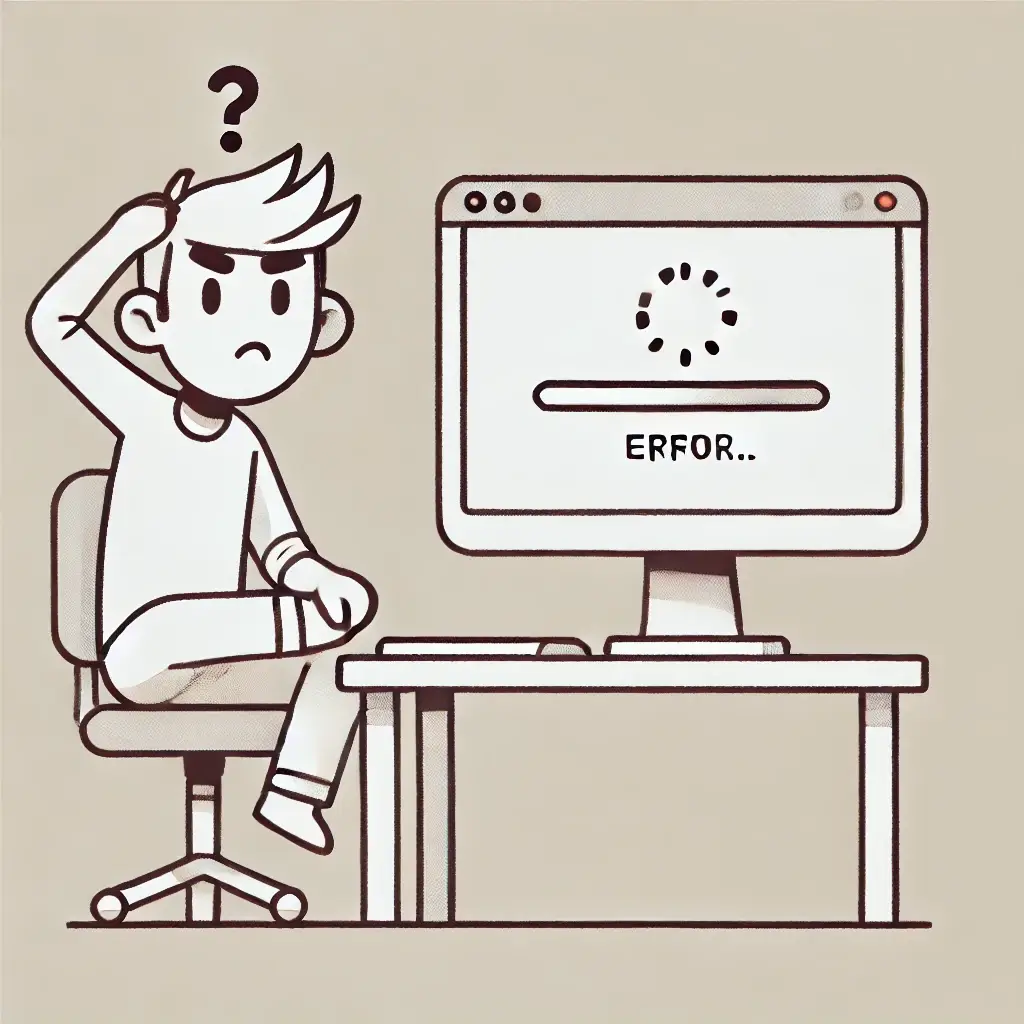
どちらも人気のある仮想化ソフトですが、実は目的や使い方によって向き・不向きがあります。
そこで今日は、Hyper-VとVirtualBoxの違いや、それぞれのメリット・デメリットを詳しく比較 し、あなたに最適な選択ができるように解説します。
Hyper-VとVirtualBoxの基本情報
【2025年6月追記】現在のWindows 11 24H2でもHyper-Vは標準搭載されています。VirtualBoxもApple Silicon対応が進み、ますます選択肢が広がっています。
Hyper-Vは、Windowsに標準で搭載されている仮想化ソフト で、Pro以上のエディションで使用可能です。一方、VirtualBoxはマルチOS対応 の無料ソフトで、Windowsだけでなく、MacやLinuxでも利用できます。
| ソフト名 | 開発元 | 対応OS | 価格 |
|---|---|---|---|
| Hyper-V | Microsoft | Windows専用(Pro, Enterprise, Education) | 無料(Windows標準機能) |
| VirtualBox | Oracle | Windows / macOS / Linux | 無料(オープンソース) |
Hyper-VとVirtualBoxの性能比較
Hyper-VとVirtualBoxの性能比較を、わかりやすく表にしてみました。
| 項目 | Hyper-V | VirtualBox |
|---|---|---|
| パフォーマンス | Windowsと統合されているため高速 | 若干オーバーヘッドがある |
| 対応OS | Windows Pro以上のみ | Windows / Mac / Linux すべてOK |
| 仮想マシンの種類 | Windows系に最適 | Windows以外のOS(Linux, macOS)にも強い |
| 使いやすさ | GUIがシンプルだが、細かい設定は少ない | GUIが直感的で設定も豊富 |
| ネットワーク機能 | 高度な仮想ネットワーク設定が可能 | シンプルなネットワーク機能 |
| USBデバイス対応 | 一部制限あり | 完全対応(USBパススルーあり) |
| GPUパススルー(3D性能) | あり(DirectX対応) | あり(設定次第で強力) |
| スナップショット機能 | あり | あり(より柔軟に管理できる) |
Hyper-Vが向いている人
・Windows 11 Pro / Enterprise / Education を使っている
・Windows仮想マシンをメインで使う(他OSは不要)
・パフォーマンス重視(特にゲーム開発や企業用途)
・ Windows標準機能を活用したい(追加インストール不要)
というように、Windows 11の開発環境や、企業でのサーバー用途には最適です。
また、Windows専用であり、macOSやLinuxの仮想化には向いていません。
Hyper-Vは、Windowsのカーネルレベルで動作するため、最適化されたパフォーマンス を発揮します。
カーネルレベルって何?📝
カーネルレベル とは、コンピューターのOS(オペレーティングシステム)の最も基本的な部分で動作することを意味します。
カーネルレベルの簡単な説明
OSには大きく分けて 「カーネル(Kernel)」 と 「ユーザーレベル」 の2つの領域があります。
• カーネル:OSの中核部分で、ハードウェア(CPU・メモリ・ディスク)を直接制御する。
• ユーザーレベル:アプリケーションが動く領域で、OSが提供する機能を利用する。
カーネルレベルで動作するとは?
カーネルレベルで動作するソフトウェアは、OSの最も深い部分で直接ハードウェアを制御 できます。
⇨通常のアプリよりも 高速 で 安定 し、OSと密接に連携できます。
Hyper-Vがカーネルレベルで動作するメリット
①Windowsと一体化しているため、仮想マシンの動作が高速である
② ハードウェア(CPUやメモリ)を効率よく管理できる
③ 他の仮想化ソフトよりパフォーマンスが良い(特にWindows仮想マシン)
*逆に、VirtualBoxはユーザーレベルで動作する ため、カーネルレベルほどの高速性はなく、オーバーヘッド(処理の負担)が少し増えます。
このように、コンピューターのOSの領域の説明として
• カーネルレベル = OSの中核部分で動作する(ハードウェアに近い)
• Hyper-Vはカーネルレベルで動作するため、パフォーマンスが良い
• VirtualBoxはユーザーレベルで動作するため、ややオーバーヘッドがある
と、いう認識で良いかと思います。
>関連サイト・Microsoft Hyper-Vテクノロジの概要
VirtualBoxが向いている人
・Windows / Mac / Linux すべてのOSで仮想マシンを使いたい
・LinuxやmacOSの仮想環境を作りたい
・USBデバイスを仮想環境で使いたい
・ シンプルで直感的な操作がいい
というように、VirtualBoxはどんなOSでも使える柔軟性 が最大のメリットです!
特に、Windows以外のOS(LinuxやmacOS)を仮想環境で試したい場合に便利です。
また、USBデバイスや周辺機器のパススルー機能が優れているので、より実機に近い環境が作れます。
結局どっちを選べばいい?(おすすめの選び方)
私なりに「結局どっちがいいのか?」を表にまとめてみました。
| 用途・目的 | Hyper-Vが適している場合 | VirtualBoxが適している場合 |
|---|---|---|
| Windows専用の仮想環境を作りたい | ◎ 最適(Windows 11と統合されており、高速) | △ 可能だが、Hyper-Vの方が適している |
| Linux / macOS も仮想化したい | ✖ 非対応(Windows専用) | ◎ 最適(複数OSに対応) |
| パフォーマンス重視(高速な動作) | ◎ 高速(カーネルレベルで動作) | △ ユーザーレベルで動作するため若干遅い |
| USBデバイスを使いたい(USBパススルー) | ✖ 制限あり | ◎ 可能(USBパススルー対応) |
| 簡単に使いたい(初心者向け) | △ 設定が少し難しい | ◎ 簡単(GUIが分かりやすい) |
| Windows 11 Home で使いたい | ✖ 非対応(Pro以上が必要) | ◎ 対応(どのエディションでもOK) |
| スナップショット機能を使いたい | ○ あり(ただし管理はシンプル) | ◎ あり(より柔軟に管理可能) |
| 仮想ネットワークの高度な設定 | ◎ 可能(企業向けのネットワーク設定が豊富) | △ 基本的な機能のみ |
| ゲーム開発・3Dレンダリング | ◎ 可能(GPUパススルー対応) | ○ 設定次第で可能 |
| Macでも使いたい | ✖ 非対応 | ◎ 可能(macOS対応) |
• Windows 11 Pro / Enterprise を使っている → Hyper-V
• MacやLinuxでも仮想環境を使いたい → VirtualBox
• USBデバイスを仮想環境で使いたい → VirtualBox
• Windows仮想マシンをパフォーマンス重視で使いたい → Hyper-V
• シンプルなGUIで使いやすい仮想化ソフトが欲しい → VirtualBox
✔ WindowsオンリーならHyper-Vが最適!
✔ 複数OSを仮想化するならVirtualBoxが強い!
これらを参考に、選んでいただけたら良いかなぁと思っています。
Hyper-V vs VirtualBox どっちが最適?まとめ
Hyper-VとVirtualBoxはどちらも無料で使える仮想化ソフトですが、
「何を仮想化したいのか」
「どんな用途で使いたいのか」
によって最適な選択肢が変わります!
【最新補足】AI開発やDocker、WSLなどの仮想環境の進化もあり、仮想マシンの活用用途は広がり続けています。
○Hyper-Vは、Windowsに特化したパフォーマンス重視の選択肢。
○ VirtualBoxは、クロスプラットフォーム対応で柔軟性が高い。
迷ったら、まずはVirtualBoxを試し、必要に応じてHyper-Vに移行するのもアリ なのです。
仮想化は決して専門家だけの技術ではありません。最近はチュートリアルやオンライン講座も充実しているので、まずはVirtualBoxなどを使って「仮想化の世界」に触れてみるのも良い経験になるので、ぜひおすすめです!
【関連記事】
▶︎Windows10のサポート終了後も使える?サポート終了後に延命させるための4つの方法
▶︎非力な WindowsPCを使ってHyper-V仮想マシン環境の作成をしてみた!


![Windowsで仮想環境を作ろう!Hyper-V 設定[詳しい手順付き]画像付きガイド(後編)](https://kimiyoya.com/wp-content/uploads/2025/02/IMG_8695-375x281.jpeg)